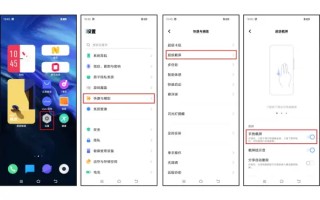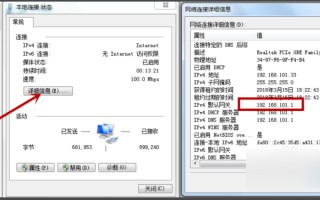用GHOST如何恢复系统
电脑系统XP2002,ghost在G盘,用纯DOS盘如何恢复系统.请高手指点.详细点我是菜鸟.等我系统恢复好我一定加分给你,先谢啦
克隆软件Ghost初级使用教程
一、什么是Ghost ?
Ghost(幽灵)软件是美国赛门铁克公司推出的一款出色的硬盘备份还原工具,可以实现FAT16、FAT32、NTFS、OS2等多种硬盘分区格式的分区及硬盘的备份还原。俗称克隆软件。
1、特点:既然称之为克隆软件,说明其Ghost的备份还原是以硬盘的扇区为单位进行的,也就是说可以将一个硬盘上的物理信息完整复制,而不仅仅是数据的简单复制;克隆人只能克隆躯体,但这个Ghost却能克隆系统中所有的东东,包括声音动画图像,连磁盘碎片都可以帮你复制,比克隆人还厉害哟:)。Ghost支持将分区或硬盘直接备份到一个扩展名为.gho的文件里(赛门铁克把这种文件称为镜像文件),也支持直接备份到另一个分区或硬盘里。
2、运行ghost:至今为止,ghost只支持Dos的运行环境,这不能说不是一种遗憾:(。我们通常把ghost文件复制到启动软盘(U盘)里,也可将其刻录进启动光盘,用启动盘进入Dos环境后,在提示符下输入ghost,回车即可运行ghost,首先出现的是关于界面
按任意键进入ghost操作界面,出现ghost菜单,主菜单共有4项,从下至上分别为Quit(退出)、Options(选项)、Peer to Peer(点对对,主要用于 *** 中)、Local(本地)。一般情况下我们只用到Local菜单项,其下有三个子项:Disk(硬盘备份与还原)、Partition(磁盘分区备份与还原)、 Check(硬盘检测),前两项功能是我们用得最多的,下面的操作讲解就是围绕这两项展开的。
3、由于Ghost在备份还原是按扇区来进行复制,所以在操作时一定要小心,不要把目标盘(分区)弄错了,要不将目标盘(分区)的数据全部抹掉就很惨的……根本没有多少恢复的机会,所以一定要认真、细心!但你也不要太紧张,其实Ghost的使用很简单,弄懂那几个单词的意思你就会理解它的用法,加上认真的态度,你一定可以掌握它的!一起来吧:)
二、 分区备份
预备知识:认识单词
Disk:不用我说你也知道,磁盘的意思;
Partition:即分区,在操作系统里,每个硬盘盘符(C盘以后)对应着一个分区;
Image:镜像,镜像是Ghost的一种存放硬盘或分区内容的文件格式,扩展名为.gho;
To:到,在ghost里,简单理解to即为“备份到”的意思;
From:从,在ghost里,简单理解from即为“从……还原”的意思。
(一) Partition菜单简介
其下有三个子菜单:
To Partion:将一个分区(称源分区)直接复制到另一个分区(目标分区),注意操作时,目标分区空间不能小于源分区;
To Image:将一个分区备份为一个镜像文件,注意存放镜像文件的分区不能比源分区小,更好是比源分区大;
From Image:从镜像文件中恢复分区(将备份的分区还原)。
(二) 分区镜像文件的 ***
1、 运行ghost后,用光标方向键将光标从“Local”经“Disk”、“Partition”移动到“To Image”菜单项上,然后按回车。
2、 出现选择本地硬盘窗口,,再按回车键。
3、 出现选择源分区窗口(源分区就是你要把它 *** 成镜像文件的那个分区)
用上下光标键将蓝色光条定位到我们要 *** 镜像文件的分区上,按回车键确认我们要选择的源分区,再按一下Tab键将光标定位到OK键上(此时OK键变为白色),再按回车键。
4、 进入镜像文件存储目录,默认存储目录是ghost文件所在的目录,在File name处输入镜像文件的文件名,也可带路径输入文件名(此时要保证输入的路径是存在的,否则会提示非法路径),如输入D:\sy *** ak\cwin98,表示将镜像文件cwin98.gho保存到D:\sy *** ak目录下,输好文件名后,再回车。
5、 接着出现“是否要压缩镜像文件”窗口,有“No(不压缩)、Fast(快速压缩)、High(高压缩比压缩)”,压缩比越低,保存速度越快。一般选Fast即可,用向右光标方向键移动到Fast上,回车确定;
6、 接着又出现一个提示窗口,用光标方向键移动到“Yes”上,回车确定。
7、 Ghost开始 *** 镜像文件
8、 建立镜像文件成功后,会出现提示创建成功窗口
回车即可回到Ghost界面;
9、 再按Q键,回车后即可退出ghost。
至此,分区镜像文件 *** 完毕! 也蛮简单的嘛:)。
三、 从镜像文件还原分区
*** 好镜像文件,我们就可以在系统崩溃后还原,这样又能恢复到 *** 镜像文件时的系统状态。下面介绍镜像文件的还原。
(一)在DOS状态下,进入Ghost所在目录,输入Ghost回车,即可运行Ghost。
(二)出现Ghost主菜单后,用光标方向键移动到菜单“Local-Partition-From Image”,然后回车。
(三) 出现“镜像文件还原位置窗口”,在File name处输入镜像文件的完整路径及文件名(你也可以用光标方向键配合Tab键分别选择镜像文件所在路径、输入文件名,但比较麻烦),如d:\sy *** ak\cwin98.gho,再回车。
(四) 出现从镜像文件中选择源分区窗口,直接回车。
(五) 又出现选择本地硬盘窗口,再回车。
(六) 出现选择从硬盘选择目标分区窗口,我们用光标键选择目标分区(即要还原到哪个分区),回车。
(七) 出现提问窗口,选Yes回车确定,ghost开始还原分区信息。
(八) 很快就还原完毕,出现还原完毕窗口,选Reset Computer回车重启电脑。
现在就完成了分区的恢复,是不是很快呀:)。
注意:选择目标分区时一定要注意选对,否则:(,后果是目标分区原来的数据将全部消失……
四、 硬盘的备份及还原
Ghost的Disk菜单下的子菜单项可以实现硬盘到硬盘的直接对拷(Disk-To Disk)、硬盘到镜像文件(Disk-To Image)、从镜像文件还原硬盘内容(Disk-From Image)。
在多台电脑的配置完全相同的情况下,我们可以先在一台电脑上安装好操作系统及软件,然后用ghost的硬盘对拷功能将系统完整地“复制”一份到其它电脑,这样装操作系统可比传统 *** 快多了哦:)。
Ghost的Disk菜单各项使用与Partition大同小异,而且使用也不是很多,在此就不赘述了。
五、 Ghost使用方案
1、更佳方案:完成操作系统及各种驱动的安装后,将常用的软件(如杀毒、媒体播放软件、office办公软件等)安装到系统所在盘,接着安装操作系统和常用软件的各种升级补丁,然后优化系统,最后你就可以用启动盘启动到Dos下做系统盘的克隆备份了,注意备份盘的大小不能小于系统盘!
2、如果你因疏忽,在装好系统一段间后才想起要克隆备份,那也没关系,备份前你更好先将系统盘里的垃圾文件清除,注册表里的垃圾信息清除(推荐用Windows优化大师),然后整理系统盘磁盘碎片,整理完成后到Dos下进行克隆备份。
3、什么情况下该恢复克隆备份?
当你感觉系统运行缓慢时(此时多半是由于经常安装卸载软件,残留或误删了一些文件,导致系统紊乱)、系统崩溃时、中了比较难杀除的病毒时,你就要进行克隆还原了!有时如果长时间没整理磁盘碎片,你又不想花上半个小时甚至更长时间整理时,你也可以直接恢复克隆备份,这样比单纯整理磁盘碎片效果要好得多!
4、最后强调:在备份还原时一定要注意选对目标硬盘或分区!
一、什么是Ghost ?
Ghost(幽灵)软件是美国赛门铁克公司推出的一款出色的硬盘备份还原工具,可以实现FAT16、FAT32、NTFS、OS2等多种硬盘分区格式的分区及硬盘的备份还原。俗称克隆软件。
1、特点:既然称之为克隆软件,说明其Ghost的备份还原是以硬盘的扇区为单位进行的,也就是说可以将一个硬盘上的物理信息完整复制,而不仅仅是数据的简单复制;克隆人只能克隆躯体,但这个Ghost却能克隆系统中所有的东东,包括声音动画图像,连磁盘碎片都可以帮你复制,比克隆人还厉害哟:)。Ghost支持将分区或硬盘直接备份到一个扩展名为.gho的文件里(赛门铁克把这种文件称为镜像文件),也支持直接备份到另一个分区或硬盘里。
2、运行ghost:至今为止,ghost只支持Dos的运行环境,这不能说不是一种遗憾:(。我们通常把ghost文件复制到启动软盘(U盘)里,也可将其刻录进启动光盘,用启动盘进入Dos环境后,在提示符下输入ghost,回车即可运行ghost,首先出现的是关于界面
按任意键进入ghost操作界面,出现ghost菜单,主菜单共有4项,从下至上分别为Quit(退出)、Options(选项)、Peer to Peer(点对对,主要用于 *** 中)、Local(本地)。一般情况下我们只用到Local菜单项,其下有三个子项:Disk(硬盘备份与还原)、Partition(磁盘分区备份与还原)、 Check(硬盘检测),前两项功能是我们用得最多的,下面的操作讲解就是围绕这两项展开的。
3、由于Ghost在备份还原是按扇区来进行复制,所以在操作时一定要小心,不要把目标盘(分区)弄错了,要不将目标盘(分区)的数据全部抹掉就很惨的……根本没有多少恢复的机会,所以一定要认真、细心!但你也不要太紧张,其实Ghost的使用很简单,弄懂那几个单词的意思你就会理解它的用法,加上认真的态度,你一定可以掌握它的!一起来吧:)
二、 分区备份
预备知识:认识单词
Disk:不用我说你也知道,磁盘的意思;
Partition:即分区,在操作系统里,每个硬盘盘符(C盘以后)对应着一个分区;
Image:镜像,镜像是Ghost的一种存放硬盘或分区内容的文件格式,扩展名为.gho;
To:到,在ghost里,简单理解to即为“备份到”的意思;
From:从,在ghost里,简单理解from即为“从……还原”的意思。
(一) Partition菜单简介
其下有三个子菜单:
To Partion:将一个分区(称源分区)直接复制到另一个分区(目标分区),注意操作时,目标分区空间不能小于源分区;
To Image:将一个分区备份为一个镜像文件,注意存放镜像文件的分区不能比源分区小,更好是比源分区大;
From Image:从镜像文件中恢复分区(将备份的分区还原)。
(二) 分区镜像文件的 ***
1、 运行ghost后,用光标方向键将光标从“Local”经“Disk”、“Partition”移动到“To Image”菜单项上,然后按回车。
2、 出现选择本地硬盘窗口,,再按回车键。
3、 出现选择源分区窗口(源分区就是你要把它 *** 成镜像文件的那个分区)
用上下光标键将蓝色光条定位到我们要 *** 镜像文件的分区上,按回车键确认我们要选择的源分区,再按一下Tab键将光标定位到OK键上(此时OK键变为白色),再按回车键。
4、 进入镜像文件存储目录,默认存储目录是ghost文件所在的目录,在File name处输入镜像文件的文件名,也可带路径输入文件名(此时要保证输入的路径是存在的,否则会提示非法路径),如输入D:\sy *** ak\cwin98,表示将镜像文件cwin98.gho保存到D:\sy *** ak目录下,输好文件名后,再回车。
5、 接着出现“是否要压缩镜像文件”窗口,有“No(不压缩)、Fast(快速压缩)、High(高压缩比压缩)”,压缩比越低,保存速度越快。一般选Fast即可,用向右光标方向键移动到Fast上,回车确定;
6、 接着又出现一个提示窗口,用光标方向键移动到“Yes”上,回车确定。
7、 Ghost开始 *** 镜像文件
8、 建立镜像文件成功后,会出现提示创建成功窗口
回车即可回到Ghost界面;
9、 再按Q键,回车后即可退出ghost。
至此,分区镜像文件 *** 完毕! 也蛮简单的嘛:)。
三、 从镜像文件还原分区
*** 好镜像文件,我们就可以在系统崩溃后还原,这样又能恢复到 *** 镜像文件时的系统状态。下面介绍镜像文件的还原。
(一)在DOS状态下,进入Ghost所在目录,输入Ghost回车,即可运行Ghost。
(二)出现Ghost主菜单后,用光标方向键移动到菜单“Local-Partition-From Image”,然后回车。
(三) 出现“镜像文件还原位置窗口”,在File name处输入镜像文件的完整路径及文件名(你也可以用光标方向键配合Tab键分别选择镜像文件所在路径、输入文件名,但比较麻烦),如d:\sy *** ak\cwin98.gho,再回车。
(四) 出现从镜像文件中选择源分区窗口,直接回车。
(五) 又出现选择本地硬盘窗口,再回车。
(六) 出现选择从硬盘选择目标分区窗口,我们用光标键选择目标分区(即要还原到哪个分区),回车。
(七) 出现提问窗口,选Yes回车确定,ghost开始还原分区信息。
(八) 很快就还原完毕,出现还原完毕窗口,选Reset Computer回车重启电脑。
现在就完成了分区的恢复,是不是很快呀:)。
注意:选择目标分区时一定要注意选对,否则:(,后果是目标分区原来的数据将全部消失……
四、 硬盘的备份及还原
Ghost的Disk菜单下的子菜单项可以实现硬盘到硬盘的直接对拷(Disk-To Disk)、硬盘到镜像文件(Disk-To Image)、从镜像文件还原硬盘内容(Disk-From Image)。
在多台电脑的配置完全相同的情况下,我们可以先在一台电脑上安装好操作系统及软件,然后用ghost的硬盘对拷功能将系统完整地“复制”一份到其它电脑,这样装操作系统可比传统 *** 快多了哦:)。
Ghost的Disk菜单各项使用与Partition大同小异,而且使用也不是很多,在此就不赘述了。
五、 Ghost使用方案
1、更佳方案:完成操作系统及各种驱动的安装后,将常用的软件(如杀毒、媒体播放软件、office办公软件等)安装到系统所在盘,接着安装操作系统和常用软件的各种升级补丁,然后优化系统,最后你就可以用启动盘启动到Dos下做系统盘的克隆备份了,注意备份盘的大小不能小于系统盘!
2、如果你因疏忽,在装好系统一段间后才想起要克隆备份,那也没关系,备份前你更好先将系统盘里的垃圾文件清除,注册表里的垃圾信息清除(推荐用Windows优化大师),然后整理系统盘磁盘碎片,整理完成后到Dos下进行克隆备份。
3、什么情况下该恢复克隆备份?
当你感觉系统运行缓慢时(此时多半是由于经常安装卸载软件,残留或误删了一些文件,导致系统紊乱)、系统崩溃时、中了比较难杀除的病毒时,你就要进行克隆还原了!有时如果长时间没整理磁盘碎片,你又不想花上半个小时甚至更长时间整理时,你也可以直接恢复克隆备份,这样比单纯整理磁盘碎片效果要好得多!
4、最后强调:在备份还原时一定要注意选对目标硬盘或分区!
戴尔电脑如何恢复系统?
dell笔记本怎么还原到自带的系统?
您好
估计您的戴尔电脑系统有故障,您可以恢复出厂设置尝试
*** 如下:(1)、开机进入系统前,按F8,进入Windows 7的高级启动选项,选择“修复计算机”。(2)、选择键盘输入 *** 。(3)、如果有管理员密码,需要输入;如果没有设置密码,直接“确定”即可。(4)、进入系统恢复选项后,选择“Dell DataSafe 还原和紧急备份”。(5)、选择“选择其他系统备份和更多选项”,点击“下一步”。(6)、选择“还原我的计算机”,点击“下一步”。(7)、选择正确的出厂映像后,点击“下一步”就可以开始恢复系统到出厂状态。注意,在恢复过程中,笔记本需要连接适配器。完成后,重启电脑即可。
推荐您看看目前比较权威的系统安装技巧文章。
jingyan.baidu/article/a681b0dec625783b18434619
戴尔笔记本电脑怎样恢复出厂系统
要将计算机还原到原始出厂安装,请执行以下步骤:
1.打开计算机,DELL徽标出现然后消失后,反复按 键直至显示“Advanced Boot Options(高级启动选项)”菜单。
2. 在“Advanced Boot Options(高级启动选项)”中,使用箭头键选中“Repair Your puter(修复计算机)”
这时会出现下图所示的几个选项,选择最后一个“Dell DataSafe 还原和紧急备份”
3进入“Dell DataSafe 还原与备份”后,选择第二个选项。
然后选择“还原我的计算机”
然后就看到出场镜像了
这里可以看出我的机子的出场镜像是2011.4.18号21:34分的~
由于只是举个列子 所以就演示到这一步就好
遇到真想恢复系统的点‘下一步“就OK了!
戴尔笔记本电脑怎样一键还原系统
戴尔(dell)一键恢复简称Dell PC Restore。下面进入其使用 *** (不同版本的系统可能界面存在差异,建议针对自己致电售后):
简介:
1、DSR (Dell System Restore) 提供系统恢复功能,快速恢复到出厂状态。
2、只预装在有购买OS的 绝大部分Dimension & Inspiron 上。其他机型目前没有预装。
3、DSR将占用3.5GB空间,位于系统主硬盘最后的部分。
4、使用此功能恢复系统,只会丢失C盘中的数据,其他分区不会丢失。
5、重新分区 或 重装系统,可能会使此功能失效
步骤/ ***
1.机器上电自检结束(在F2和F12之后),装有DSR的机器将出现一带有dell”字样的蓝色光标条,画面如下:
此画面将维持大约2秒的时间。若需要进行系统还原,此时请按“Ctrl+F11”。否则将进入日常的操作系统引导界面。
在画面1下按下“Ctrl+F11”后,将出现如下画面:
未购买Ghost 10出现下列画面,请点击“是”以重启机器。
就OK了啊
dell笔记本怎样一件还原系统
Dell笔记本一键还原的 *** :
1、开机进入系统前,按F8键,进入高级启动选项,选择【修复计算机】。
2、选择键盘输入 *** :中文,点【下一步】。
3、如果有管理员密码,需要输入密码。
如果没有密码,直接【确定】即可。
4、进入【系统恢复选项】后,选择【Dell DataSafe 还原和紧急备份】。
5、选择【选择其他系统备份和更多选项】,点击【下一步】。
6、选择【还原我的计算机】,点击【下一步】。
7、选择正确的出厂映像后,点击【下一步】就可以开始恢复系统到出厂状态。
dell 笔记本怎么恢复出厂系统
适用范围:自带的恢复工具Dell DataSafe Local Backup
戴尔电脑重装系统教程 tieba.baidu/p/4526365655
*** 一:系统可以正常启动
1、运行Dell DataSafe LocalBackup软件,点击【恢复】,有三个恢复选项;
2、选择【将整个系统还原到以前的日期或出厂状态】;
*** 二:系统无法正常启动
1、按电源键启动,在出现DELL品牌logo时按下F8键,调出高级启动选项,选择【修复计算机】;
2、在系统恢复选项中选择【Dell DataSafe还原和紧急备份】;
戴尔电脑怎么恢复出厂系统
你的情况和我一样,我想应该是到维修点去修一下,或到戴尔官网去下载相应的正版系统,将你的序列号输入就可以查到你的型号重做一下系统就可以了。其他方础我想可能没有更好的办法了。如果你的电脑已经无法进入系统只有使用另外别人的电脑下载用U盘拷过来装一下就是了。
电脑自带的win8.1系统如何恢复出厂设置。是戴尔笔记本。
你好!
自带win8恢复出厂设置你可以参考下面的教程
dell.benyouhui.it168/thread-2809362-1-1
戴尔电脑里自带的一键还原如何使用
你的是台式机还是本本,笔记本的一键还原很简单,开机看到蓝条时立即按CTRL+F11组合键进入还原操作系统就可以了。台式机的估计也差不多吧!
戴尔电脑一键恢复
不确定你的机型,你可以尝试如下操作
1.机器开机看到戴尔图标时,连续敲击F8,
2.选择修复计算机选项
3.再选择最后一项datasafe
4.根据屏幕上的提示一步一步操作
另外,你可以把机器随机赠送的一本服务与保修指南拿出来,那亥面有图文解说,你可以参照一下。
只有C盘改变,其他盘不变。
重装和一键恢复有本质的区别。一键恢复:把电脑恢复到出厂状态,最多半小时。重装:重新装系统。
您好
估计您的戴尔电脑系统有故障,您可以恢复出厂设置尝试
*** 如下:(1)、开机进入系统前,按F8,进入Windows 7的高级启动选项,选择“修复计算机”。(2)、选择键盘输入 *** 。(3)、如果有管理员密码,需要输入;如果没有设置密码,直接“确定”即可。(4)、进入系统恢复选项后,选择“Dell DataSafe 还原和紧急备份”。(5)、选择“选择其他系统备份和更多选项”,点击“下一步”。(6)、选择“还原我的计算机”,点击“下一步”。(7)、选择正确的出厂映像后,点击“下一步”就可以开始恢复系统到出厂状态。注意,在恢复过程中,笔记本需要连接适配器。完成后,重启电脑即可。
推荐您看看目前比较权威的系统安装技巧文章。
jingyan.baidu/article/a681b0dec625783b18434619
戴尔笔记本电脑怎样恢复出厂系统
要将计算机还原到原始出厂安装,请执行以下步骤:
1.打开计算机,DELL徽标出现然后消失后,反复按 键直至显示“Advanced Boot Options(高级启动选项)”菜单。
2. 在“Advanced Boot Options(高级启动选项)”中,使用箭头键选中“Repair Your puter(修复计算机)”
这时会出现下图所示的几个选项,选择最后一个“Dell DataSafe 还原和紧急备份”
3进入“Dell DataSafe 还原与备份”后,选择第二个选项。
然后选择“还原我的计算机”
然后就看到出场镜像了
这里可以看出我的机子的出场镜像是2011.4.18号21:34分的~
由于只是举个列子 所以就演示到这一步就好
遇到真想恢复系统的点‘下一步“就OK了!
戴尔笔记本电脑怎样一键还原系统
戴尔(dell)一键恢复简称Dell PC Restore。下面进入其使用 *** (不同版本的系统可能界面存在差异,建议针对自己致电售后):
简介:
1、DSR (Dell System Restore) 提供系统恢复功能,快速恢复到出厂状态。
2、只预装在有购买OS的 绝大部分Dimension & Inspiron 上。其他机型目前没有预装。
3、DSR将占用3.5GB空间,位于系统主硬盘最后的部分。
4、使用此功能恢复系统,只会丢失C盘中的数据,其他分区不会丢失。
5、重新分区 或 重装系统,可能会使此功能失效
步骤/ ***
1.机器上电自检结束(在F2和F12之后),装有DSR的机器将出现一带有dell”字样的蓝色光标条,画面如下:
此画面将维持大约2秒的时间。若需要进行系统还原,此时请按“Ctrl+F11”。否则将进入日常的操作系统引导界面。
在画面1下按下“Ctrl+F11”后,将出现如下画面:
未购买Ghost 10出现下列画面,请点击“是”以重启机器。
就OK了啊
dell笔记本怎样一件还原系统
Dell笔记本一键还原的 *** :
1、开机进入系统前,按F8键,进入高级启动选项,选择【修复计算机】。
2、选择键盘输入 *** :中文,点【下一步】。
3、如果有管理员密码,需要输入密码。
如果没有密码,直接【确定】即可。
4、进入【系统恢复选项】后,选择【Dell DataSafe 还原和紧急备份】。
5、选择【选择其他系统备份和更多选项】,点击【下一步】。
6、选择【还原我的计算机】,点击【下一步】。
7、选择正确的出厂映像后,点击【下一步】就可以开始恢复系统到出厂状态。
dell 笔记本怎么恢复出厂系统
适用范围:自带的恢复工具Dell DataSafe Local Backup
戴尔电脑重装系统教程 tieba.baidu/p/4526365655
*** 一:系统可以正常启动
1、运行Dell DataSafe LocalBackup软件,点击【恢复】,有三个恢复选项;
2、选择【将整个系统还原到以前的日期或出厂状态】;
*** 二:系统无法正常启动
1、按电源键启动,在出现DELL品牌logo时按下F8键,调出高级启动选项,选择【修复计算机】;
2、在系统恢复选项中选择【Dell DataSafe还原和紧急备份】;
戴尔电脑怎么恢复出厂系统
你的情况和我一样,我想应该是到维修点去修一下,或到戴尔官网去下载相应的正版系统,将你的序列号输入就可以查到你的型号重做一下系统就可以了。其他方础我想可能没有更好的办法了。如果你的电脑已经无法进入系统只有使用另外别人的电脑下载用U盘拷过来装一下就是了。
电脑自带的win8.1系统如何恢复出厂设置。是戴尔笔记本。
你好!
自带win8恢复出厂设置你可以参考下面的教程
dell.benyouhui.it168/thread-2809362-1-1
戴尔电脑里自带的一键还原如何使用
你的是台式机还是本本,笔记本的一键还原很简单,开机看到蓝条时立即按CTRL+F11组合键进入还原操作系统就可以了。台式机的估计也差不多吧!
戴尔电脑一键恢复
不确定你的机型,你可以尝试如下操作
1.机器开机看到戴尔图标时,连续敲击F8,
2.选择修复计算机选项
3.再选择最后一项datasafe
4.根据屏幕上的提示一步一步操作
另外,你可以把机器随机赠送的一本服务与保修指南拿出来,那亥面有图文解说,你可以参照一下。
只有C盘改变,其他盘不变。
重装和一键恢复有本质的区别。一键恢复:把电脑恢复到出厂状态,最多半小时。重装:重新装系统。
相关内容扩展阅读:
如何永久删除微信转账记录不被恢复?
如何删除转账不成功首先回答你,微信转账记录是可以删除,但是可以被恢复的。是没办法删除彻底的。
然后下面我就分享下删除转账记录教程,但是只能一条一条删除,没办法一次性删除。以下是微信零钱明细删除教程。
操作手机型号:Redmi Note 11T Pro
操作手机系统:MIUI 13.0.14
微信软件版本:Version 8.0.32
操作 *** :
1、打开”微信“app

2、点击”我“
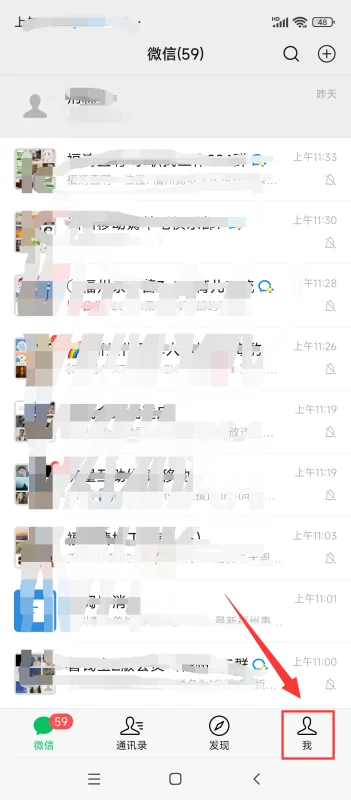
3、点击”服务“
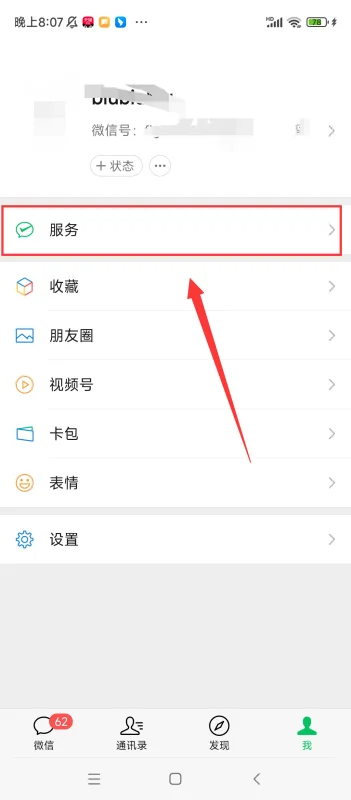
4、点击”钱包“

5、点击“零钱”
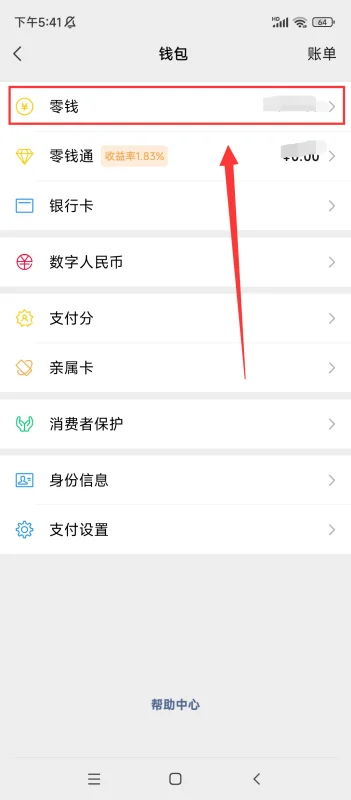
6、点击”零钱明细“
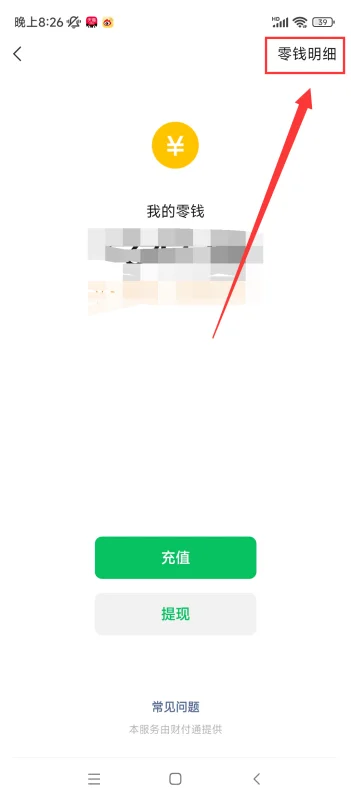
7、长按其中一条明细,点击”删除“即可
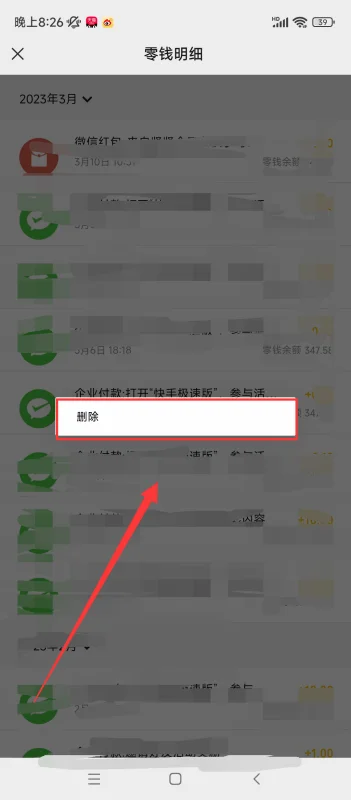
好啦,以上就是我分享的微信零钱明细删除 *** ,希望对大家有所帮助。
电脑怎么恢复出厂设置 电脑如何恢复出厂设置
计算机内置的 F10 系统恢复出厂设置功能,能短时间内帮您将计算机系统恢复到初始状态。
注:MateBook 一代(Hertz)不支持 F10 恢复出厂设置功能。
一、操作前注意事项
1.数据安全:系统恢复出厂会删除 C 盘中数据(包含桌面文件、下载、文档等)和安装在 C 盘的软件,请在恢复出厂设置前做好数据备份,对其他盘符以及盘符中的数据不会产生影响。
2.帐号密码:请您务必记住自己激活此计算机 Office 组件的微软帐号和密码。恢复完成后,重新配置计算机过程需要输入微软帐号密码登录。
3.外接设备清理:恢复出厂设置前,除电源适配器、键盘鼠标外,请拔掉扩展坞、U 盘等其他外接设备。
4.系统版本回退:使用 F10 恢复出厂设置功能,系统将回退到出厂预置的系统版本。如:出厂预置 Windows 10 升级至 Windows 11 后进行 F10 恢复出厂设置,系统将回退至Windows 10。
二、F10恢复出厂设置操作 ***
1.通过以下任一 *** 进入恢复出厂设置界面:
注:出厂预装 Windows 10 神州网信 *** 版系统(CMIT) 的计算机,仅支持通过 *** 一进入恢复出厂设置界面。
*** 一:将计算机连接电源适配器并按下电源键,在开机过程中(屏幕未出现任何画面前)立即长按 F10 键。
*** 二:将计算机连接电源适配器,开机状态下,打开华为电脑管家,点击右上角四个点图标,选择设置中心 > 系统 > 恢复出厂设置,按界面提示操作,计算机将自动重启(不同版本的电脑管家操作界面可能略有不同,请以实际情况为准)。
2.在华为智能还原界面,点击恢复出厂设置。
温馨提醒:不同版本的 F10 功能操作界面可能略有不同,请您按实际界面提示操作。
3.点击更改,可将数据备份到指定盘符中,点击添加文件,可选择需要备份的 C 盘内容,然后点击开始。
例如若您想备份 C 盘 User(用户)文件夹中数据,点击添加文件按钮,勾选 Users 文件夹即可(此 *** 仅能备份 Users 文件夹中的部分数据)。
温馨提醒:
(1)若您选择跳过,不备份 C 盘数据,计算机一键恢复出厂后将导致 C 盘中的个人数据丢失,无法恢复,请谨慎操作。
(2)系统恢复出厂后,安装在 C 盘(系统盘)的软件,需要您重新安装。安装在非系统盘(例如 D 盘,E 盘等)的应用软件,F10 之后是否需要重新安装取决软件本身的特性,部分软件需要重新安装。
(3)若您需要备份至外接存储设备(如 U 盘、移动硬盘)中,请在此步骤中重新插入设备。
4.备份完成后,会自动跳转到还原引导界面。
5.进入华为恢复出厂界面,点击开始,计算机将自动进行系统恢复。
6.系统恢复出厂后,将进入首次开机设置界面,按提示完成配置即可。
注:MateBook 一代(Hertz)不支持 F10 恢复出厂设置功能。
一、操作前注意事项
1.数据安全:系统恢复出厂会删除 C 盘中数据(包含桌面文件、下载、文档等)和安装在 C 盘的软件,请在恢复出厂设置前做好数据备份,对其他盘符以及盘符中的数据不会产生影响。
2.帐号密码:请您务必记住自己激活此计算机 Office 组件的微软帐号和密码。恢复完成后,重新配置计算机过程需要输入微软帐号密码登录。
3.外接设备清理:恢复出厂设置前,除电源适配器、键盘鼠标外,请拔掉扩展坞、U 盘等其他外接设备。
4.系统版本回退:使用 F10 恢复出厂设置功能,系统将回退到出厂预置的系统版本。如:出厂预置 Windows 10 升级至 Windows 11 后进行 F10 恢复出厂设置,系统将回退至Windows 10。
二、F10恢复出厂设置操作 ***
1.通过以下任一 *** 进入恢复出厂设置界面:
注:出厂预装 Windows 10 神州网信 *** 版系统(CMIT) 的计算机,仅支持通过 *** 一进入恢复出厂设置界面。
*** 一:将计算机连接电源适配器并按下电源键,在开机过程中(屏幕未出现任何画面前)立即长按 F10 键。
*** 二:将计算机连接电源适配器,开机状态下,打开华为电脑管家,点击右上角四个点图标,选择设置中心 > 系统 > 恢复出厂设置,按界面提示操作,计算机将自动重启(不同版本的电脑管家操作界面可能略有不同,请以实际情况为准)。
2.在华为智能还原界面,点击恢复出厂设置。
温馨提醒:不同版本的 F10 功能操作界面可能略有不同,请您按实际界面提示操作。
3.点击更改,可将数据备份到指定盘符中,点击添加文件,可选择需要备份的 C 盘内容,然后点击开始。
例如若您想备份 C 盘 User(用户)文件夹中数据,点击添加文件按钮,勾选 Users 文件夹即可(此 *** 仅能备份 Users 文件夹中的部分数据)。
温馨提醒:
(1)若您选择跳过,不备份 C 盘数据,计算机一键恢复出厂后将导致 C 盘中的个人数据丢失,无法恢复,请谨慎操作。
(2)系统恢复出厂后,安装在 C 盘(系统盘)的软件,需要您重新安装。安装在非系统盘(例如 D 盘,E 盘等)的应用软件,F10 之后是否需要重新安装取决软件本身的特性,部分软件需要重新安装。
(3)若您需要备份至外接存储设备(如 U 盘、移动硬盘)中,请在此步骤中重新插入设备。
4.备份完成后,会自动跳转到还原引导界面。
5.进入华为恢复出厂界面,点击开始,计算机将自动进行系统恢复。
6.系统恢复出厂后,将进入首次开机设置界面,按提示完成配置即可。
XP系统自带IE浏览器不小心卸载了如何恢复
本人在台资公司,电脑系统是繁体版本XP系统,前段时间携带一台式电脑常驻客户公司,电脑是最垃圾的那种,今天不小心把系统自带的浏览器删除了,连C盘里面的文件包都删了,后来让在公司的同事把文件包传给我,准备重新装一下浏览器,没想到根本装不上,点击图标没有任何反应,请问各位大神,如何恢复系统自带的浏览器。。。。备注:因工作是特殊的作业系统,只能用XP自带的浏览器,其他浏览器一概不行。而自己在客户区,又无法把电脑拿去重装系统,所以只能在原系统上恢复,请大神们相助!!恢复的具体步骤如下:
1、首先打开电脑,点击打开电脑桌面上的“我的电脑”。
版权声明:本站内容部分来源于互联网,我们尊重所有原创作者的权益,如果存在侵权,对不起,联系我们立马删除。